Network Manager callbacks
Esta sección cubre los callbacks del Network Manager recibidos dependiendo en el tipo de conexión que usted tenga al servidor anfitrión de su juego.
See documentation on NetworkBehaviour callbacks for more information on networking callbacks.
Callbacks de una conexión local
Diferentes callbacks se pueden recibir dependiendo en el estado de su juego. Los tres estados están disponibles. Estos se pueden configurar en el Network Manager HUD.

Host: Para configurar su juego en modo Host, seleccione LAN Host(H) o utilice la función API
StartHost().Client: Para configurar su juego en modo Client, seleccione LAN Client(C) e ingrese el IP del servidor al campo de texto, o utilice la función API
StartClient(). Tenga en cuenta que el IP de su servidor debe estar en la misma red local - o usted puede ingresar “localhost” si usted se está conectando a la misma maquina.Server: Para configurar su juego en modo Server, seleccione LAN Server Only(S) o utilice la función API
StartServer().
Durante el tiempo de ejecución, los controles del Network Manager también están disponibles en los componentes de la ventana Inspector del Network Manager HUD. Oprima Runtime Controls para acceder a estos.
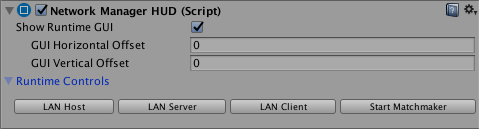
Esta página detalla los callbacks recibidos durante cada modo. Para aprender más acerca de la configuración de estados de juego, ver Utilizando el Network Manager: Manejo de estados de juego.
Algunos callbacks del Network Manager requieren que usted tenga varias instancias del juego corriendo (por ejemplo, dos instancias Standalone, o una Standalone y otra en el Editor). Estas instancias pueden estar en la misma maquina o en diferentes maquinas, a medida que estas maquinas estén conectadas a través de una red local.
Callbacks host (anfitrión)
Para obtener estos callbacks usted necesita tener dos instancias del juego, una ejecutada en modo Host y otra ejecutado en modo Client. Estos callbacks solamente son llamados en instancias que estén ejecutando en modo Host.
Siga los paso de abajo para obtener los callbacks. Para parar una instancia, presione Stop o utilice la función API StopHost().
Paso 1: Empiece instancia Host
(La función
Start()se llama)OnStartHostOnStartServerOnServerConnectOnStartClient`OnClientConnect
OnServerSceneChangedOnServerReadyOnServerAddPlayerOnClientSceneChanged
Paso 2: Inicie la instancia Client
OnServerConnectOnServerReadyOnServerAddPlayer
Paso 3: Pare la instancia Client
OnServerDisconnect
Paso 4: Pare la instancia Host
OnStopHostOnStopServerOnStopClient
Callbacks del client
Para obtener estos callbacks usted necesita tener dos instancias del juego ejecutando en el modo Server y la otra ejecutando en el modo Client. Estos callbacks solamente están disponible en instancias que estén ejecutando en modo Client.
Inicie la instancia modo Server primero, luego siga los pasos de abajo para obtener los callbacks. Para parar una instancia, presione Stop o utilice la función API StopHost()
Paso 1: Empiece la instancia Client
(La función
Start()se llama)OnStartClient`OnClientConnect
OnClientSceneChanged
Paso 2: Pare la instancia Server
OnStopClientOnClientDisconnect
Callbacks del servidor
Para obtener estos callbacks usted necesita tener dos instancias del juego, una ejecutando en modo Server y otra ejecutando en modo Client. Estos callbacks solamente son llamados en instancias que estén ejecutando en modo Server.
Siga los paso de abajo para obtener los callbacks. Para parar una instancia, presione Stop o utilice la función API StopHost().
Paso 1: Empiece la instancia Server
(La función Start() se llama)
OnStartServerOnServerSceneChanged
Paso 2: Inicie la instancia Client
OnServerConnectOnServerReadyOnServerAddPlayer
Paso 3: Pare la instancia Client
OnServerDisconnect
Paso 4: Pare la instancia Server
OnStopServer
Callbacks de conexión a internet
Las conexiones a internet al servidor anfitrión toman lugar a través del sistema MatchMaker (emparejamiento de partidas) de Unity, el cual lo conecta vía un Relay Server (servidor relé).
Los diferentes callbacks son recibidos dependiendo en el estado de juego. Hay dos estados disponibles para MatchMaker: Host y Client. Para utilizar MatchMaker, ejecute el juego y seleccione Enable Match Maker (M) del menú Network Manager HUD:
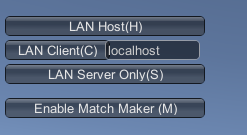
Esto abre el menú MatchMaker:
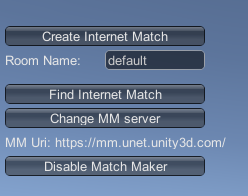
Host: Para configurar su juego en modo Host, seleccione Enable Match Maker (M) > Create Internet Match o utilice la función API
CreateMatch()Client: Para configurar su juego en modo Client, seleccione Enable Match Maker (M) > Find Internet Match > Join Internet Match o utilice la función API
JoinMatch()
Esta página detalla los callbacks recibidos durante cada modo. Para aprender más acerca de la configuración de estados de juego, ver Utilizando el Network Manager: Manejo de estados de juego.
Algunos callbacks del Network Manager requieren que usted tenga varias instancias del juego ejecutando (por ejemplo, dos instancias Standalone o una Standalone y una del Editor). Estas instancias pueden estar en la misma maquina o en maquinas diferentes, y en la misma red o diferentes reds, pero todas las maquinas deben tener una conexión a Internet. MatchMaker le permite a usted conectar instancias de su juego vía el Internet, entonces maquinas con instancias de su juego podrían estar situadas en diferentes partes del mundo.
Callbacks del Host MatchMaker
Para obtener estos callbacks usted necesita tener dos instancias del juego, una ejecutada en modo Host y otra ejecutado en modo Client. Estos callbacks solamente son llamados en instancias que estén ejecutando en modo Host.
Siga los paso de abajo para obtener los callbacks. Para parar una instancia, presione Stop o utilice la función API StopHost().
Paso 1: Empiece instancia Host
(La función
Start()se llama)OnStartHostOnStartServerOnServerConnectOnStartClientOnMatchCreate`OnClientConnect
OnServerSceneChangedOnServerReadyOnServerAddPlayerOnClientSceneChanged
Paso 2: Empiece la instancia Client y seleccione Join Internet Match o utilice la función API JoinMatch()
OnServerConnectOnServerReadyOnServerAddPlayer
Paso 3: Pare la instancia Client
OnServerDisconnect
Callbaks del Client MatchMaker
Para obtener estos callbacks usted necesita tener dos instancias de su juego ejecutando, una en modo Host y otra ejecutando en modo Client. Estos callbacks solamente son llamados en instancias que están ejecutando en modo Client.
Empiece la instancia del modo Host primero, luego la instancia Client. Siga los pasos de abajo para obtener callbacks. Para parar una instancia, presione Stop o utilice la función API StopHost().
Paso 1: En la instancia del Client, presione Find Internet Match o utilice la función API ListMatches() para encontrar una lista de los juegos en linea
(La función
Start()se llama)OnMatchList
Paso 3: En la instancia Client, presione Join Match o utilice la función API JoinMatch() para unir un juego en linea
OnStartClientOnMatchJoined`OnClientConnect
OnClientSceneChanged
Paso 3: Pare la instancia Host
OnStopClientOnClientDisconnect